Poté, co jste vytvořili film nebo jste spolu s iPadem v iPhonu připojili k vašemu iPhonu Trailer s přístrojem iMovie, je čas sdílet své filmové dílo se světem. Nebo přinejmenším s přáteli a rodinou. Služba iMovie pro iOS nabízí celou řadu možností sdílení.
V zobrazení Projekty v aplikaci iMovie klepněte na projekt, který chcete sdílet, a klepněte na tlačítko sdílení, které se nachází na spodním okraji mezi tlačítkem přehrávání a tlačítkem Smazat. Na obrazovce sdílení najdete možnosti, jak nahrát své tvorbu na Facebook, Vimeo, YouTube a další služby. Můžete také odeslat e-mailem nebo zkopírovat své video, doporučil bych však nahrání videa a sdílení tohoto odkazu namísto pokusu o odeslání velkého souboru videa.
Vaše video může být přehráno přímo v aplikaci iMovie, pokud chcete, aby se vaše video zobrazovalo pouze někomu, kdo sedí vedle vás, ale na obrazovce sdílení můžete také najít možnost Uložit video, díky níž je vaše video dostupné z aplikace Fotky.
K dispozici je také možnost AirDrop. Pokud máte ve svém zařízení iPhone AirDrop povoleno, můžete sdílet vytváření iMovie s jiným zařízením iOS nebo Mac, které má také AirDrop. Můžete také použít AirPlay k sledování videa na HDTV s Apple TV.
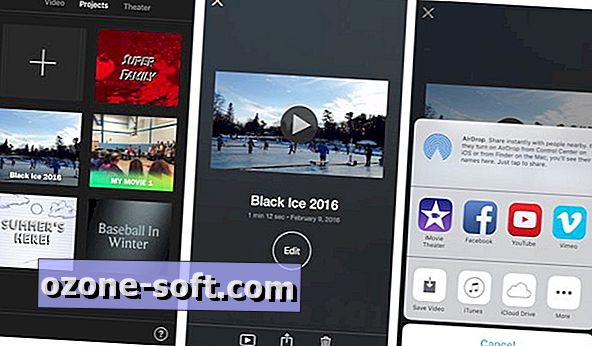
", " modalTemplate ":" {{content}} ", " setContentOnInit ": false} '>
Existují dvě možnosti iCloud, což je příliš mnoho pro můj vkus, protože to jen zaměňuje problém. Najdete zde možnost sdílení prostřednictvím sdílení fotografií iCloud a další možnost sdílet pomocí iCloud Drive. První můžete přidat video do alba Fotografie iCloud, které můžete sdílet s někým. Zdá se, že jde o jeden krok příliš, a to je video, o kterém mluvíme, a ne fotografie, takže sdílení fotografií iCloud se zdá být špatné, pokud se již nestalo repositorem vašich fotek a videí.
Lepší možnost iCloud zde je iCloud Drive. Umožňuje nahrát soubor MOV, který lze přehrávat na většině zařízení nebo jako soubor projektu iMovie, který lze nejen přehrát, ale také upravit na jiném zařízení se systémem iOS. Chcete-li nahrát soubor MOV, zvolte volbu Video File. Chcete-li nahrát upravitelný soubor projektu iMovie, vyberte volbu souboru projektu iMovie. Obě možnosti nahrávají soubory do složky iMovie v aplikaci iCloud Drive.
Konečně můžete sdílet své iMovie výtvory prostřednictvím iMovie Theatre a další možnosti sdílení související s iCloud. V hlavním zobrazení aplikace iMovie jsou v horní části obrazovky tři záhlaví: Video, Projekty a Divadlo. Klepnutím na položku Video zobrazíte surové video soubory. Klepnutím na položku Projekty můžete procházet filmy a přívěsy, které jste vytvořili v aplikaci iMovie. Klepnutím na Theatre zobrazíte všechna videa, která jste sdíleli prostřednictvím iMovie Theatre. Protože iMovie Theatre používá iCloud, filmy a přívěsy, které sdílíte prostřednictvím této možnosti, jsou přístupné z karty Theatre iMovie na libovolném počítači Mac, iOS nebo Apple TV, na kterém máte nastaven účet iCloud.













Zanechte Svůj Komentář